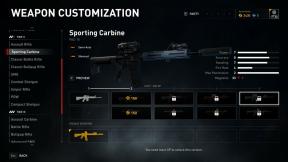Hvordan fikse Windows 10 Update Error C8000266?
Vinduer / / August 05, 2021
Når du prøver å installere en ny Windows-oppdatering ved hjelp av en hvilken som helst konvensjonell metode eller kanal, vil du noen ganger holde fast i et sjenerøst problem, og Feilkode C8000266 vises på skjermen. Dette problemet er den vanligste feilen brukere rapporterer om å få i Windows 7 og Windows 8. Fra en nylig undersøkelse blir den også funnet i forskjellige versjoner av Windows 10.
Her har noen av problemene og løsningene diskutert. Du må gå gjennom årsaker og deretter se etter en bestemt løsning. Ulike årsaker og løsningene deres gitt nedenfor. Hvis problemet skyldes de generelle problemene som Microsoft kjenner til, kan du løse problemet ved å feilsøke Windows. For mer detaljert informasjon, gå gjennom artikkelen her.

Innholdsfortegnelse
- 1 Hvorfor Windows 10 Update Error C8000266 vises:
-
2 Slik løser du Windows 10 Update Error C8000266:
- 2.1 Windows Update feilsøkingsprogram:
- 2.2 Tilbakestill Windows Update-komponenter:
- 2.3 Installer Windows-oppdatering manuelt:
- 2.4 Windows Repair Portable:
- 2.5 WSUS frakoblet:
Hvorfor Windows 10 Update Error C8000266 vises:
Problemet med å få oppdateringsfeil C8000266 kan oppstå på grunn av flere grunner som systemfiler og feil, som ikke samsvarer med maskinvarekonfigurasjonen, Windows-serverfeil og mange flere. Alle mulige løsninger diskutert nedenfor. Du blir kvitt oppdateringsfeil C8000266 i Windows 7, 8 og 10 med disse metodene.
Slik løser du Windows 10 Update Error C8000266:
Det er mange midlertidige og permanente løsninger for feil C8000266 i Windows 10-oppdateringer. Noen av dem diskutert her:
Windows Update feilsøkingsprogram:
Den første tilnærmingen for å løse problemet hvis du får oppdateringsfeil C8000266, må være Windows feilsøkingsprogram. Elementet løser seg hvis problemet er veldig generelt og godt kjent for Microsoft. Det er veldig store sjanser for at problemet dekkes av en reparasjonsstrategi fra Microsoft. Mange brukere som distribuerer for å prøve løsningen gjennom feilsøkingsprogrammet for Windows Update, de hevdet at feilen ble løst permanent ved denne tilnærmingen. Du kan starte feilsøkingsprogrammet for Windows Update som nevnt nedenfor:
- Trykk på 'Windows-tast + S' og søk 'Kjør'.
- Åpne kjør dialogboksen fra søkeresultatene
- Skriv 'kontroll' i tekstboksen og trykk 'Enter'.
- 'Grensesnitt for klassisk kontrollpanel' åpnes
- Bruk søkefunksjonen øverst til høyre, søk etter ‘feilsøk’.
- Utvid feilsøkingsalternativene fra listen dukket opp ved å klikke på ‘feilsøkingsprogrammer.’
- Klikk på ‘System og sikkerhet’ fra alternativene
- Fortsett ved å klikke på Avansert.
- Merk av i boksen som er tilknyttet ‘Bruk reparasjoner automatisk.’
- Klikk på ‘Neste’ for å fortsette og vente på skanningen
- Etter skanningen, klikk på “fix repairs.”
- Start systemet på nytt hvis du blir bedt om å gjøre det.
Problemet ditt med å få feilkode C8000266 løst nå. Hvis du fortsatt står overfor den samme feilen, kan du komme inn i noen detaljerte løsninger som er nevnt ytterligere.
Tilbakestill Windows Update-komponenter:
Tilbakestilling av hele Windows Update-komponenten vil være ditt neste trinn i tilfelle feilsøkingsprogrammet ikke fungerte for å løse feilkoden C8000266. Du kan fortsette å gjøre det automatisk, eller du kan utføre det manuelt også fra tilbakestilling av Windows-oppdatering.
-
Metode 1: Via automatisert skript
- Fremgangsmåte:
- Last ned skriptet Tilbakestill Windows Update Agent på enheten
- Pakk ut ZIP-arkivet mens nedlastingen blir fullført
- Etter ekstraksjon, søk etter ResetWUEnG.exe
- Dobbeltklikk ‘ResetWUEnG.exe’ og trykk ‘Ja’ for å tillate administratortillatelser
- Vent til prosedyren er fullført
- Start systemet på nytt en gang etter at prosessen er fullført
- Forsøk å installere oppdateringene og se om problemet er løst.
-
Metode 2: Via ledeteksten
- Fremgangsmåte:
- Trykk på 'Windows-tasten + R' for å åpne dialogboksen Kjør
- Skriv 'cmd' og trykk 'Ctrl + Shift + Enter' for å åpne forhøyet ledetekst
- Klikk på 'Ja' for administratortillatelse
- Og skriv ‘net stop wuauserv’ og trykk ‘Enter’.
- Skriv nå 'nettstopp cryptSvc' og trykk 'Enter'
- Skriv 'nettstoppbiter' og trykk 'Enter'.
- Skriv deretter inn ‘nettstopp msiserver’ og trykk ‘Enter’.
- Disse kommandoene vil stoppe Windows Update-tjenesten og få flere tjenester som MSI Installer, Cryptographic og BITS
- Når tjenestene er stoppet, skriver du inn følgende kommandoer
- Skriv 'ren C: \ Windows \ SoftwareDistribution SoftwareDistribution.old' og trykk 'Enter'.
- Skriv nå 'ren C: \ Windows \ System32 \ catroot2 Catroot2.old' og trykk 'Enter'
- Skriv deretter inn ‘nett start wuauserv’ og trykk ‘Enter.’
- Skriv deretter ‘nett start cryptSvc’ og trykk ‘Enter’
- Skriv nå 'nettstartbiter' og trykk 'Enter'.
- Skriv 'nettstart msiserver' og trykk 'Enter'.
- Denne prosessen vil starte tjenestene på nytt. Forsøk nå å installere oppdateringer.
-
Installer Windows-oppdatering manuelt:
Du kan fortsette med å installere de manuelle oppdateringene for Windows hvis du ser at metodene ovenfor ikke fungerer bra for deg. Hvis du har flere ventende oppdateringer som viser feilkode C8000266, følg trinnene for manuell oppdateringsprosess og husk at dette ikke løser årsaken til feilen. Du bør vite detaljene i oppdateringen du vil installere før du går inn i denne prosedyren. Følg trinnene når du vet hvilken oppdatering du trenger å installere:
- Åpne nettleser, søk og besøk Microsoft Update-katalogen.
- Bruk søkeknappen øverst til høyre og søk etter navnet på oppdateringen som mislykkes med feilkode C8000266
- Identifiser oppdateringen med detaljer som er nevnt om Windows-versjonen
- Klikk på Last ned-knappen for å fortsette nedlastingen
- Åpne disse oppdateringene for å installere oppdateringen manuelt
- Start datamaskinen på nytt og se om problemet er løst.
-
Windows Repair Portable:
Dette er et tredjeparts freeware for å reparere problemene mens du oppdaterer Windows. Hvis ingen av de nevnte prosedyrene får løsningen for deg, kan du fortsette å få feilkoden C8000266 forsvunnet fra oppdateringene ved hjelp av Windows Repair Portable. Dette verktøyet er ikke designet for å fikse Windows-serverproblemer. Her er noen detaljer om prosedyren for å starte:
- Last ned Windows Repair Portable-verktøyet fra en praktisk ressurs
- Bruk et hvilket som helst utvinningsverktøy for å trekke ut det nedlastede innholdet
- Åpne Windows Repair-mappen og finn ‘Repair_Windows.exe.’
- Dobbeltklikk på ‘Repair_Windows.exe’
- Klikk på 'Ja' for administratortilgang
- Klikk nå 'Jeg er enig med EULA' -prompten etter skanningen
- Klikk deretter på Reboot to Safe Mode-knappen når applikasjonen åpnet
- Klikk på 'Ja' og la prosessen starte
- Etter at datamaskinen er startet i sikker modus, åpner du Windows reparasjonsverktøy igjen
- Klikk på ‘Reparasjoner’
- Klikk deretter på 'Forhåndsinnstilt'
- Klikk nå på knappen 'Start reparasjoner' og vent
Start systemet på nytt og se om problemet er løst. Hvis problemet fortsatt er der, fortsett med neste metode.
WSUS frakoblet:
Dette er også en tredjeparts programvare der du kan løse oppdateringsproblemene. Hvis du koblet til et begrenset nettverk, vil dette verktøyet hjelpe deg med å komme deg ut av oppdateringsfeilene. Slik kan du bruke WSUS Offline:
- Last ned ‘WSUS Offline’
- Åpne arkivet og trekk ut katalogen
- Dobbeltklikk på ‘UpdateGenerator.exe’
- Velg 'Windows' -fanen og merk av for alle ruter som er tilknyttet typen oppdateringer du vil installere.
- Klikk på ‘Start’ for å starte verktøyet
- Klikk deretter 'Ja' for å gå til stedet og laste ned oppdateringene der.
- Åpne klientmappen.
- Dobbeltklikk på 'UpdateInstaller.exe'
- Klikk på 'Ja' for å tillate administratortillatelser
- Og klikk ‘Start’ for å starte installasjonsprosessen
- Start systemet på nytt etter oppdateringene
Oppdateringsfeil C8000266 mens du oppdaterer Windows 10 er den vanligste feilen som oppstod på grunn av feil installasjon eller blokkering i installasjonen av oppdateringene. Fremgangsmåtene nevnt ovenfor kan løse problemet med oppdateringene. Du kan ha den problemfrie oppdateringsprosessen hvis feilen oppstod på grunn av en eller annen grunn under oppgraderingen.
Fremgangsmåtene nevnt ovenfor er nyttige, og noen brukere finner allerede disse løsningene veldig pålitelige. Du må ta en sikkerhetskopi av dataene dine før du går inn i en løsning som er diskutert her. Du foreslo også å holde internettforbindelsen aktiv mens du bruker noen av disse prosessene. Disse prosessene løser Windows 10 Update Error C80000266. Hvis du har spørsmål eller tilbakemeldinger, kan du skrive ned kommentaren i kommentarfeltet nedenfor.
Relaterte artikler:
- Hvordan fikse Windows 10 Update Error C8000266?
- Hvordan installerer du Windows 10 på hvilken bærbar PC, nettbrett eller PC som støttes?
- Hvordan åpne Registerredigering på Windows 10, 8, 7, Vista eller eldre operativsystem?
- Hvordan øke hastigheten på Windows 10 for spill og ytelse
- Slik løser du opprinnelsesfeilkode 16-1 i Windows 10
- Hvordan fikse feilkode 0x800704ec når du slår på Windows Defender?
- Hvordan fikse oppdateringsfeilkode 0x800703f1 på Windows 10?